苹果手机怎样截屏
手机截屏有多种方法,以下是详细介绍:
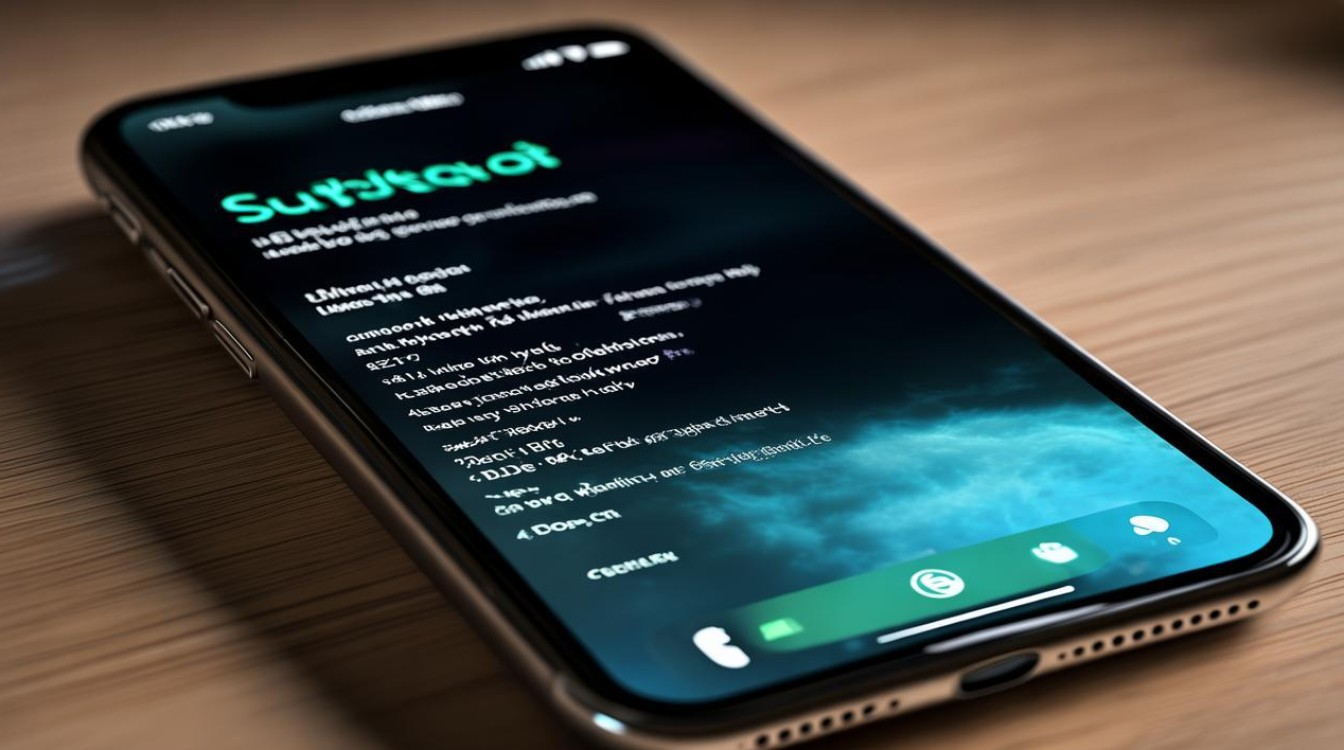
按键截屏
| 操作方式 | 具体步骤 | 适用场景 |
|---|---|---|
| 电源键+音量键 | 同时按下手机右侧的电源键(也称为休眠/唤醒键)和音量增大键,听到相机快门声或看到屏幕短暂闪白,表示截图成功。 | 几乎适用于所有型号的iPhone,是最传统且常用的方法,操作简单直接,在大多数日常使用场景下都能快速实现截屏。 |
辅助触控(小白点)截屏
- 开启辅助触控:打开手机“设置”,点击“辅助功能”,选择“触控”,然后开启“辅助触控”选项,此时屏幕上会出现一个小圆点(即小白点)。
- 自定义操作:在“辅助触控”设置中,点击“自定操作”,可选择“单点”“轻点两下”“长按”等操作方式,然后将对应的操作设置为“截屏”,选择“轻点两下”,以后只需轻点两下小白点即可进行截屏。
- 适用场景:当手机放在桌面上不方便按电源键和音量键时,或者手部操作不太灵活的情况下,通过小白点进行截屏会更方便,无需按压实体按键,利用屏幕边缘的触控操作就能完成。
轻点背面截屏
- 设置:打开手机“设置”,依次前往“辅助功能”-“触控”-“轻点背面”,将“轻点两下”或“轻点三下”设置为截屏。
- 操作:设置完毕后,只需轻点手机背面相应次数即可完成截屏,比如设置为“轻点两下”,当你想要截屏时,轻轻敲击手机背面两下就能快速实现截屏。
- 适用场景:在使用手机过程中,双手不便去按侧面的按键,或者手机放置在桌面上时,这种通过敲击背面的方式截屏就非常便捷,尤其在一些特殊场景下,如正在观看视频、浏览图片等,不想遮挡屏幕内容又能快速截屏时很实用。
Siri语音助手截屏
- 唤醒Siri:可以通过长按手机侧面的电源键(部分机型也可通过语音唤醒,需提前在设置中开启相关功能),唤醒Siri语音助手。
- 语音指令:对Siri说“截屏”或者“截图”,Siri会自动执行截屏操作,并将截图保存到相册中。
- 适用场景:当你的双手都拿着东西,不方便用手去操作手机按键或触摸屏幕时,比如正在搬运物品、手持餐具等情况下,只需说出语音指令,就能轻松完成截屏,非常方便快捷,实现了真正的语音控制操作。
Safari浏览器中的网页长截图(iOS 13及以上系统)
- 常规截屏:在Safari浏览器中打开需要长截图的网页,先按照上述按键截屏的方法进行常规截屏,此时屏幕左下角会出现截图缩略图。
- 选取滚动区域:点击截图缩略图,进入编辑页面,此时页面上方会出现“屏幕”“整页”“矩形”等选项,点击“整页”,系统会自动加载整个网页内容生成长截图。
- 保存或分享:加载完成后,可以进行标记、涂鸦等操作,满意后点击“完成”,即可将长截图保存到相册中,方便用于保存网页内容、制作文档素材等场景。
FAQs
问题1:苹果手机截屏后的图片在哪里可以找到? 解答:苹果手机截屏后的图片可以在“照片”应用中找到,具体路径是“相簿”>“最近项目”,如果你开启了iCloud照片图库功能,截图也会自动同步到其他苹果设备上登录同一iCloud账号的设备中,方便在不同设备上查看和使用。
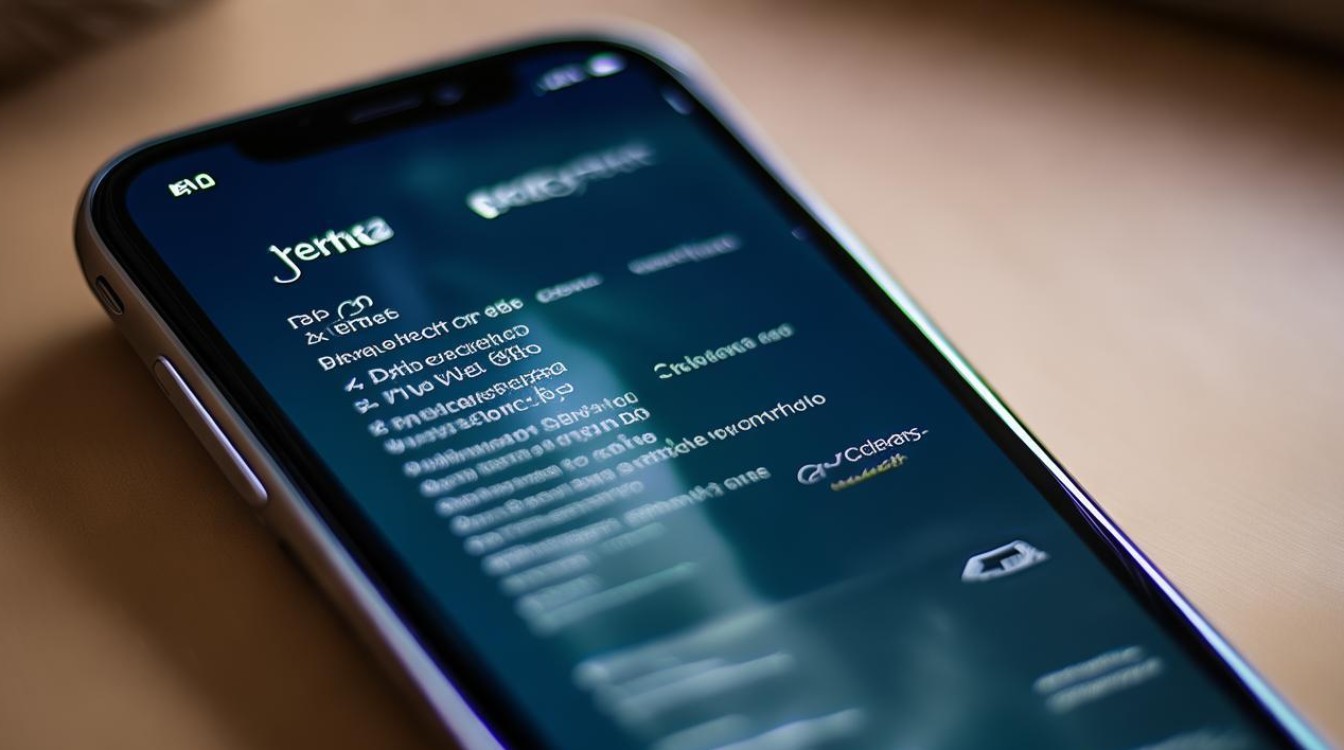
问题2:使用辅助触控(小白点)截屏时,如何更改小白点的位置? 解答:在苹果手机的“设置”中,点击“辅助功能”,选择“触控”,进入“辅助触控”设置页面后,点击“自定操作”下方的“按住菜单”或“双击顶部按钮”等选项(不同机型可能略有差异),在这里可以对小白点的位置进行调整,
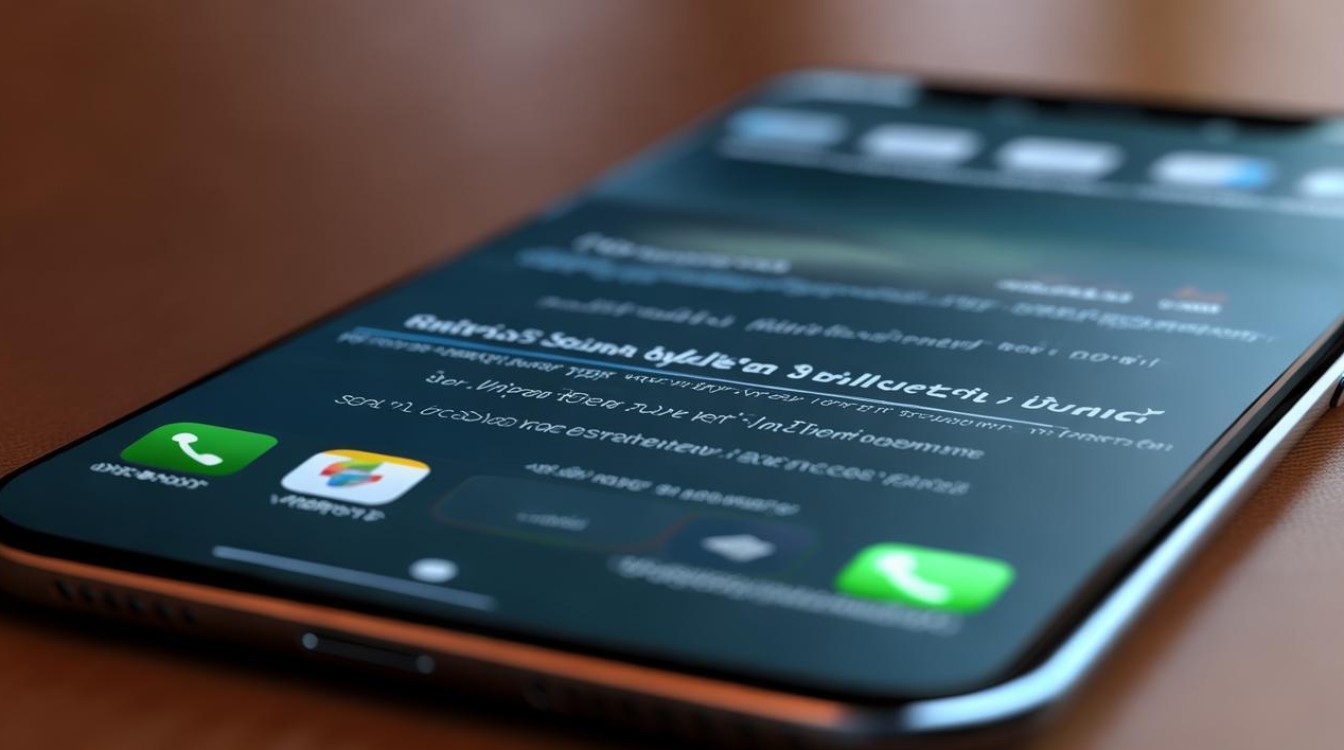
版权声明:本文由环云手机汇 - 聚焦全球新机与行业动态!发布,如需转载请注明出处。





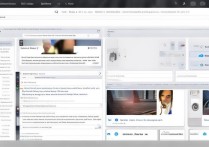






 冀ICP备2021017634号-5
冀ICP备2021017634号-5
 冀公网安备13062802000102号
冀公网安备13062802000102号